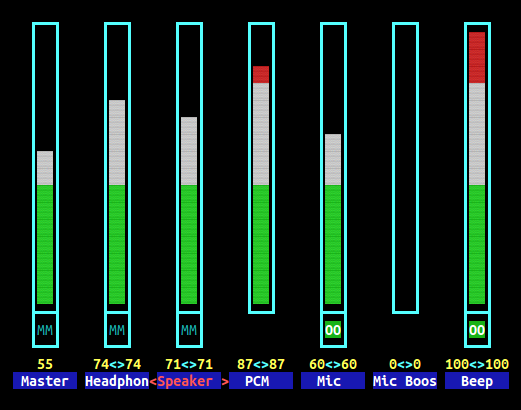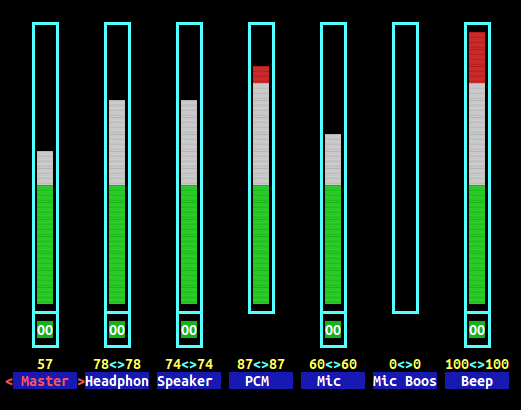ubuntu14.04更新後無法播放聲音解決方案
——————————————————————————————————————
前幾天把ubuntu升級成14.04了,(Kubuntu版)後來又照舊隔一段時間去更新一下系統..結果沒有聲音了,網路視訊也看不了了。百度了幾個方案,無果,可能是寫的不夠清楚吧。。開始我也忍耐著,畢竟我是雙系統,所以看視訊就只在windows裡面看了。。但吧 是今天玩linux的時候突然感到特別不爽。於是就決定解決它。
但該向誰請教呢?我打開了Kubuntu自帶的IRC。開啟它,裡面有好多外國人。我就用蹩腳的英語打了個招呼,然後有人迴應。呵呵,我就問起了這個don‘t have voice的解決方案。
——————————————————————————————————————
言歸正傳
開啟終端輸入 alsamixer
顯示如圖:
首先想法就是空的條形加滿。左右鍵移動游標到不同的條形,上下鍵調節高低。
但是即便全部加滿,依然聽不到聲音。
重點來了,看前面三個條形數字上面顯示的是 MM。M代表什麼意思呢?是mute。靜音的意思!!!
把游標移動對應的條形,按鍵 M 這時,它會變成 00。基本上這三個都要修改成 00 的狀態,那麼就會出現聲音啦:-)
alsamixer就是一個混音的軟體,類似於windows裡面音量調節的那個混音面板。
感謝外國人。不知道是普通使用者還是官方支援。。。確實他們比較熱情或稱職。
題外話
開始因為關於這個狀態圖,我不知道怎麼在IRC聊天室裡形容,於是就直接複製,貼上了Shell裡的字元。。好比這樣
│ │ │ │ │ │ │ │ │ │ │ │ │ │▒▒│ │
│ │ │ │ │ │ │ │ │ │ │ │ │ │▒▒│ │
│ │ │ │ │ │ │ │▒▒│ │ │ │ │ │▒▒│ │
│ │ │ │ │ │ │ │▒▒│ │ │ │ │ │▒▒│ →
│ │ │ │▒▒│ │▒▒│ │▒▒│ │ │ │ │ │▒▒│ →
│ │ │ │▒▒│ │▒▒│ │▒▒│ │ │ │ │ │▒▒│ →
│ │ │ │▒▒│ │▒▒│ │▒▒│ │▒▒│ │ │ │▒▒│ →
│ │▒▒│ │▒▒│ │▒▒│ │▒▒│ │▒▒│ │ │ │▒▒│ →
│ │▒▒│ │▒▒│ │▒▒│ │▒▒│ │▒▒│ │ │ │▒▒│ →
│ │▒▒│ │▒▒│ │▒▒│ │▒▒│ │▒▒│ │ │ │▒▒│ →
│ │▒▒│ │▒▒│ │▒▒│ │▒▒│ │▒▒│ │ │ │▒▒│ →
│ │▒▒│ │▒▒│ │▒▒│ │▒▒│ │▒▒│ │ │ │▒▒│ →
│ │▒▒│ │▒▒│ │▒▒│ │▒▒│ │▒▒│ │ │ │▒▒│ │
│ │▒▒│ │▒▒│ │▒▒│ │▒▒│ │▒▒│ │ │ │▒▒│ │
│ │▒▒│ │▒▒│ │▒▒│ │▒▒│ │▒▒│ │ │ │▒▒│ │
│ │▒▒│ │▒▒│ │▒▒│ │▒▒│ │▒▒│ │ │ │▒▒│ │
│ ├──┤ ├──┤ ├──┤ └──┘ ├──┤ └──┘ ├──┤ │
│ │OO│ │OO│ │OO│ │OO│ │OO│ │
│ └──┘ └──┘ └──┘ └──┘ └──┘ │
│ 57 78<>78 74<>74 87<>87 60<>60 0<>0 100<>100 │
│ < Master >Headphon Speaker PCM Mic Mic Boos Beep │
。。我就直接貼上到聊天室裡了,,貌似這樣做不好,然後人家就說 stop pasting in the room。
貼上到裡面,再點選paste按鈕。然後右上角會出現四個按鈕,點選 Get short URL
就會出現一個url,這時再把這個url貼上到聊天室就可以了。